haibiettuot
Thành Viên
- Tham gia
- 31/3/25
- Bài viết
- 188
- Điểm
- 16
Khi làm việc với các tài liệu dài như luận văn, báo cáo hoặc giáo trình, việc tạo mục lục thủ công không chỉ tốn thời gian mà còn dễ dẫn đến sai sót. Để tiết kiệm công sức và nâng cao tính chuyên nghiệp, bạn nên áp dụng cách tạo mục lục tự đông trong Word 2021. Mục lục tự động giúp tổng hợp tiêu đề và số trang một cách nhanh chóng, dễ cập nhật khi chỉnh sửa nội dung, đồng thời giúp người đọc dễ dàng định vị thông tin cần thiết. Bài viết này sẽ hướng dẫn chi tiết từng bước, từ đánh dấu Heading, chèn mục lục đến cập nhật nội dung và những mẹo giúp mục lục luôn gọn gàng, chính xác.
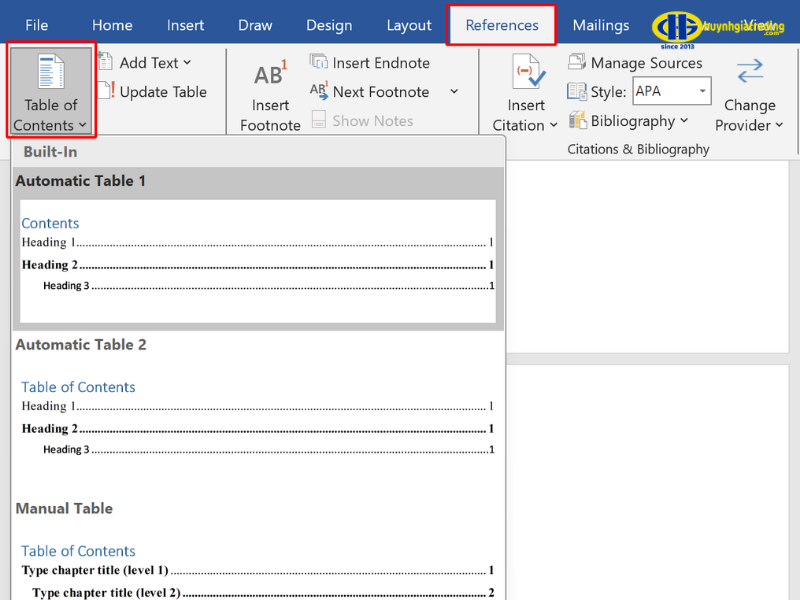
Việc sử dụng cách tạo mục lục tự đông trong Word 2021 mang lại nhiều lợi ích:
Để Word nhận diện các phần nội dung, bạn cần đánh dấu các chương mục và tiêu đề con bằng Heading:
Sau khi đánh dấu các Heading, bạn thực hiện các bước sau để chèn mục lục:
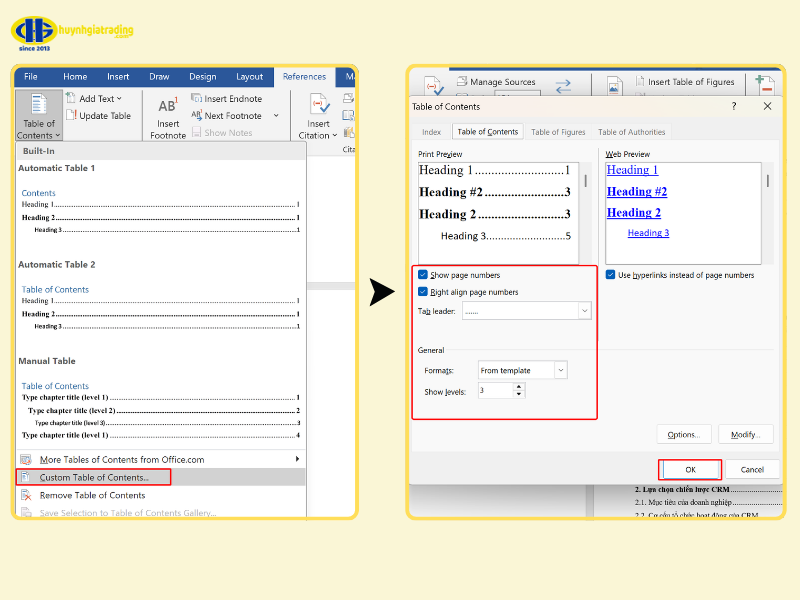
Với văn bản dài, việc chỉnh sửa nội dung là điều thường xuyên xảy ra. Một ưu điểm lớn của mục lục tự động là khả năng cập nhật nhanh chóng:
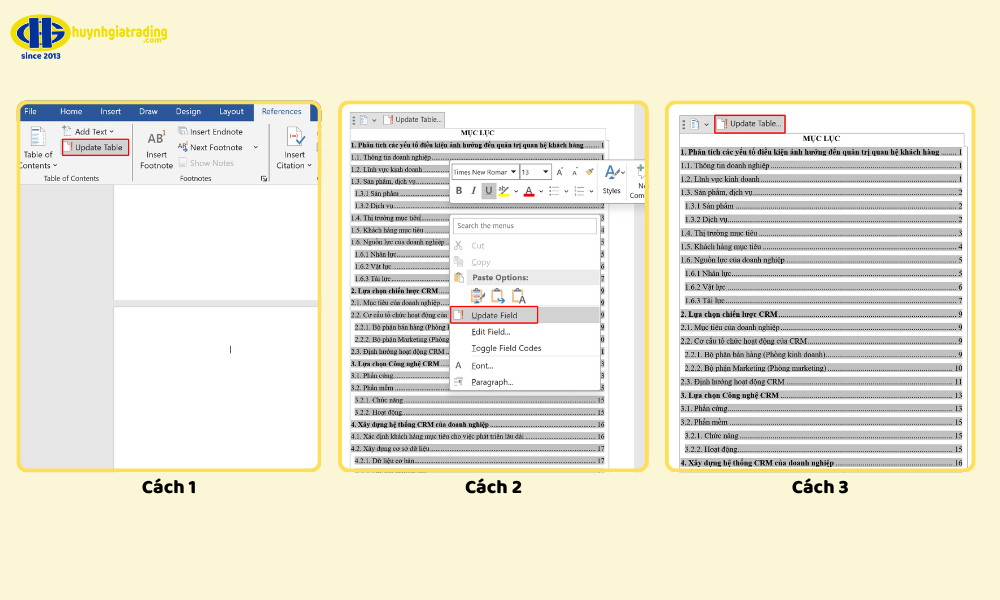
Việc áp dụng cách tạo mục lục tự đông trong Word 2021 là giải pháp tối ưu để soạn thảo các văn bản dài, giúp tiết kiệm thời gian, nâng cao tính chính xác và chuyên nghiệp. Từ việc đánh dấu Heading, chèn mục lục tự động đến cập nhật nội dung khi chỉnh sửa, các bước này đảm bảo mục lục luôn đồng bộ, đẹp mắt và tiện lợi cho người đọc. Áp dụng những mẹo trong bài viết sẽ giúp tài liệu của bạn trở nên chuyên nghiệp, dễ theo dõi và nâng cao trải nghiệm người đọc. Hãy thực hành ngay hôm nay để tối ưu hóa văn bản dài của bạn.
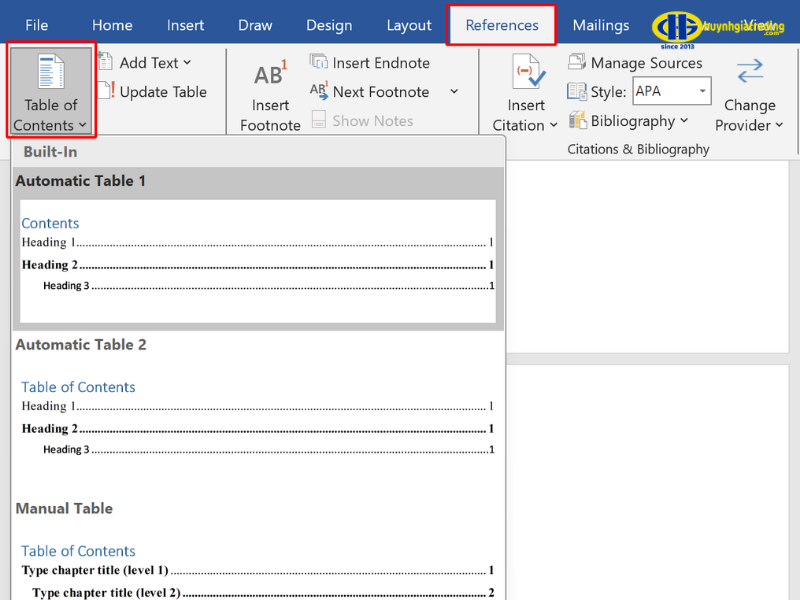
Tại sao nên sử dụng mục lục tự động trong Word 2021
Việc sử dụng cách tạo mục lục tự đông trong Word 2021 mang lại nhiều lợi ích:
- Tiết kiệm thời gian: Không cần nhập thủ công các tiêu đề và số trang, Word sẽ tự động cập nhật khi nội dung thay đổi.
- Đảm bảo chính xác: Mục lục tự động lấy dữ liệu trực tiếp từ các Heading đã đánh dấu, giảm nguy cơ nhầm lẫn và sai sót.
- Tăng tính chuyên nghiệp: Văn bản có mục lục tự động trông gọn gàng, dễ theo dõi và chuẩn mực, đặc biệt là các tài liệu dài nhiều chương mục.
Bước 1: Chuẩn bị văn bản và đánh dấu Heading
Để Word nhận diện các phần nội dung, bạn cần đánh dấu các chương mục và tiêu đề con bằng Heading:
- Heading 1: Dùng cho tiêu đề chương chính.
- Heading 2: Dùng cho các tiêu đề phụ hoặc mục con trong chương.
- Heading 3: Dùng cho các tiêu đề nhỏ hơn nếu muốn mục lục hiển thị chi tiết hơn.
Bước 2: Chèn mục lục tự động vào Word 2021
Sau khi đánh dấu các Heading, bạn thực hiện các bước sau để chèn mục lục:
- Vào tab References trên thanh công cụ.
- Chọn Table of Contents.
- Chọn mẫu mục lục tự động phù hợp với nhu cầu.
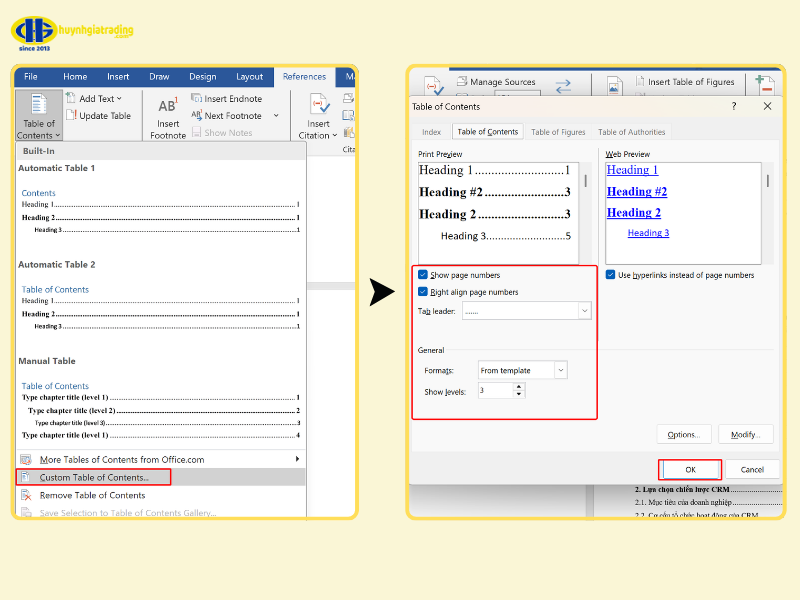
Bước 3: Cập nhật mục lục khi nội dung thay đổi
Với văn bản dài, việc chỉnh sửa nội dung là điều thường xuyên xảy ra. Một ưu điểm lớn của mục lục tự động là khả năng cập nhật nhanh chóng:
- Nhấn chuột phải vào mục lục.
- Chọn Update Field.
- Chọn Update entire table để cập nhật cả tiêu đề và số trang.
Mẹo nâng cao để mục lục đẹp và chuyên nghiệp
- Sử dụng Styles đồng bộ: Tất cả Heading cùng cấp nên sử dụng cùng một kiểu. Điều này giúp mục lục hiển thị gọn gàng và đồng nhất.
- Tùy chỉnh cấp hiển thị: Với văn bản dài, bạn có thể hiển thị Heading 1, Heading 2 và Heading 3 để mục lục chi tiết hơn, đồng thời giúp người đọc dễ theo dõi.
- Chia mục lục theo chương: Với luận văn hay sách dài, việc tạo mục lục riêng cho từng chương giúp người đọc dễ tìm kiếm và nắm bắt cấu trúc.
- Điều chỉnh font, màu và định dạng: Tùy chỉnh font chữ, cỡ chữ, màu sắc và khoảng cách dòng để mục lục đồng bộ với toàn bộ văn bản.
- Sử dụng Hyperlink: Word 2021 tự động liên kết số trang với tiêu đề trong mục lục, giúp người đọc click trực tiếp để di chuyển nhanh đến nội dung.
Lợi ích lâu dài khi tạo mục lục tự động trong Word 2021
- Dễ dàng cập nhật khi chỉnh sửa hoặc nâng cấp tài liệu.
- Hỗ trợ in ấn và xuất bản: Mục lục luôn chính xác, kể cả khi số trang thay đổi nhiều lần.
- Tăng tính chuyên nghiệp: Văn bản có mục lục tự động trông gọn gàng, dễ đọc và chuẩn mực, đặc biệt với các tài liệu dài và nhiều chương mục.
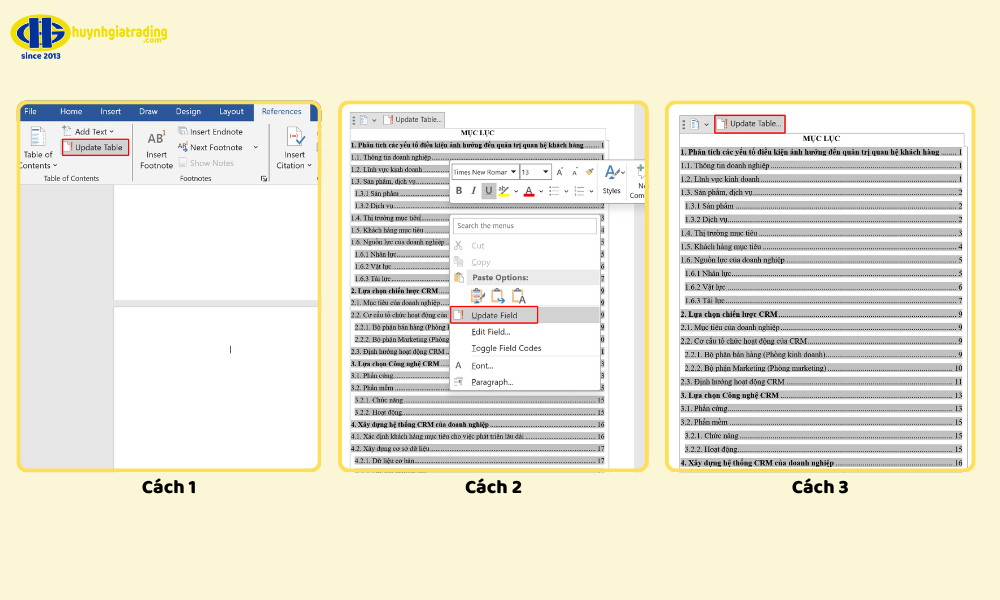
Kết luận
Việc áp dụng cách tạo mục lục tự đông trong Word 2021 là giải pháp tối ưu để soạn thảo các văn bản dài, giúp tiết kiệm thời gian, nâng cao tính chính xác và chuyên nghiệp. Từ việc đánh dấu Heading, chèn mục lục tự động đến cập nhật nội dung khi chỉnh sửa, các bước này đảm bảo mục lục luôn đồng bộ, đẹp mắt và tiện lợi cho người đọc. Áp dụng những mẹo trong bài viết sẽ giúp tài liệu của bạn trở nên chuyên nghiệp, dễ theo dõi và nâng cao trải nghiệm người đọc. Hãy thực hành ngay hôm nay để tối ưu hóa văn bản dài của bạn.